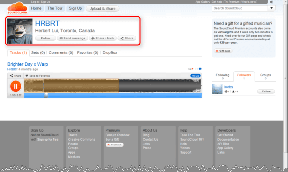Како додати Гмаил контакте на иПхоне и други трикови
Мисцелланеа / / November 29, 2021
Управљање контактима је кључно ових дана. На крају крајева, нећете желети нечији број са једном грешком. И Мицрософт и Гоогле нуде способну резервну копију контаката Гмаил и Оутлоок. Већина се одлучује за Гмаил јер подразумевано долази на свим Андроид уређајима. Међутим, ствари могу бити мало незгодне ако не знате како да додате Гмаил контакте на иПхоне.

Приликом пребацивања између мобилних телефона, подједнако је важно пренети стотине контаката са једног уређаја на други. Промена са једног Андроид телефона на други је беспрекорна јер вероватно користите исти Гмаил ИД за Гоогле налог. Зато се сви ваши контакти и поруке лако синхронизују са новим уређајем.
Проблем настаје када прелазите са Андроид-а на иОС. Срећом, Аппле има развио решење да би процес био глатки.
У овом посту ћемо говорити о више начина да преместите своје старе контакте са Андроид-а или Гмаил-а или СИМ картице на нови иПхоне. Такође ћемо покрити неколико савета и трикова за одбацивање Гоогле екосистема у корист Апплеовог.
Користите апликацију Премести у иОС
Аппле је развио глатко решење за кориснике који прелазе са Андроид-а на иОС. Компанија је објавила апликацију „Мове то иОС“ за Андроид.
Корисници могу да користе апликацију за пренос порука, евиденција позива и контаката са старог уређаја на нови иПхоне. Цео процес је једноставан и лак за коришћење.
Прво морате да преузмете апликацију из Плаи продавнице. Држите свој нови иПхоне са собом на екрану за подешавање. Сада отворите апликацију на Андроид-у и прођите кроз екране за подешавање. Након тога, апликација ће од вас тражити да додате код са иОС уређаја на Андроид. Унесите код и процес преноса ће почети.


За неколико минута, сви релевантни подаци, као што су контакти, поруке, календари, фотографије и видео снимци, почеће да се копирају са Андроид-а на иОС. Апликација користи сигурну приватну Ви-Фи мрежу за пренос.

Али, шта ако ваши контакти нису сачувани на Андроид телефону и налазе се на другом Гмаил налогу? У том случају, можете користити доњи трик да бисте обавили посао.
Преузмите Мове то иОС за Андроид
Такође на Гуидинг Тецх
Додајте Гмаил налог на иПхоне
Аппле пружа централно решење за додавање, брисање и управљање свим ИД-овима е-поште. Идите на Подешавања > Лозинке и налози > и додајте нови Гмаил налог.
Након успешног покушаја, налог ће се појавити у истом менију за додатна подешавања.

Сада отворите картицу Гмаил и видећете могућност да синхронизујете пошту, контакте, календар и белешке са иПхоне-ом.
Укључите потребне услуге и видећете податке у одговарајућим апликацијама. Апликација Е-пошта ће приказати Гмаил налог, а апликација Контакти ће синхронизовати Гмаил контакте. Гмаил догађаји ће бити додати у подразумевану апликацију Календар.

Про врх: Користећи исти трик, можете додати и Оутлоок контакте на иПхоне. Мицрософт иде напред и омогућава вам да синхронизујете и Оутлоок задатке са апликацијом Аппле Реминдерс.
Користите апликацију Супер Бацкуп
Гоогле Плаи продавница је препуна одличних решења за резервне копије контаката и порука. Једна таква апликација је апликација Супер Бацкуп.
Прво морате да преузмете апликацију из Плаи продавнице. Отворите апликацију и почетни екран ће вам омогућити да направите резервну копију свега, укључујући апликације, СМС, контакте, евиденцију позива и још много тога.


Додирните картицу Контакти, а затим изаберите резервну копију свих опција. Од вас ће се тражити да креирате ВЦФ датотеку и дозволите вам да је преименујете.
Након успешног генерисања датотеке, пошаљите датотеку на иПхоне користећи Блуетоотх или е-пошту или било коју другу платформу.


Отворите датотеку на иПхоне-у и датотека ће увести резервну копију контаката на иПхоне-у.
Преузмите Супер Бацкуп за Андроид
Такође на Гуидинг Тецх
Промените подразумевану локацију контакта на иПхоне-у
Подразумевано, иПхоне додаје нове контакте на иЦлоуд платформу. Може да направи неред за кориснике Гмаил-а јер се ослањају на резервну копију својих контаката на Гоогле-овој платформи.
Морате да промените понашање резервне копије из менија Подешавања. Ево како се то ради.
Идите на Подешавања > Контакти > Подразумевани налог и промените га у Гмаил.
Са истог екрана можете увести СИМ контакте користећи опцију испод. Питаће вас локацију за извоз контаката.
Направите резервну копију контаката на иЦлоуд
Сада када сте додали контакте са свог старог уређаја, Гмаил-а и СИМ-а на иПхоне, време је да направите резервну копију контаката на Аппле-у иЦлоуд платформа. Дозволите ми да објасним зашто то морате да урадите.
Аппле обезбеђује робусну резервну копију и функцију враћања приликом преласка са једног иПхоне-а на други (нешто по чему је иОС познат у поређењу са Гоогле-овим неуредним решењем). Неопходно је да направите резервну копију потребних података на иЦлоуд-у да бисте извршили несметан пренос.


Морате да одете у Подешавања > Профил > иЦлоуд и укључите резервне копије за контакте, поруке, календаре и још много тога.
Такође на Гуидинг Тецх
Управљајте контактима као професионалац
Користите горње трикове за премештање контаката са свих места на нови иПхоне. Такође, не заборавите да направите резервну копију са иЦлоуд платформом. Можете што више Гмаил налога на иПхоне-у и синхронизовати личне и пословне контакте у њему. За употребу ван мреже, одлучите се за креирање ВЦФ датотеке и сачувајте је за будућу употребу.
Следеће: иЦлоуд долази са само 5 ГБ складишног простора. Може се брзо осетити са свим укљученим опцијама. Прочитајте пост испод да бисте избрисали иЦлоуд складиште са иПхоне-а и Мац-а